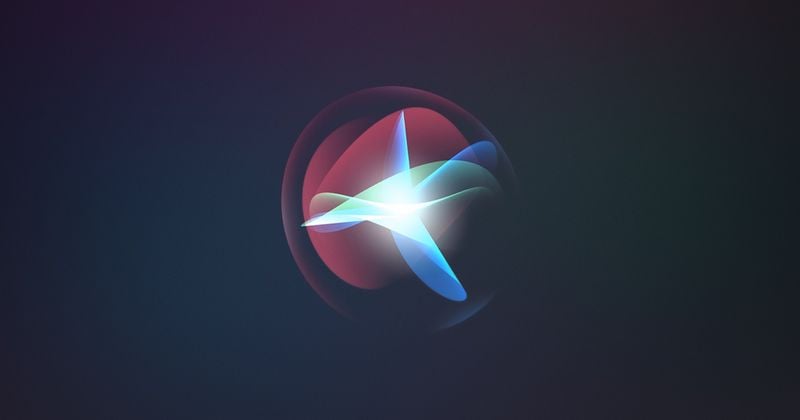Στην εφαρμογή «Υγεία» ![]() , μπορείτε να καταγράφετε και να διαχειρίζεστε τα φάρμακα, τις βιταμίνες και τα συμπληρώματα που λαμβάνετε.
, μπορείτε να καταγράφετε και να διαχειρίζεστε τα φάρμακα, τις βιταμίνες και τα συμπληρώματα που λαμβάνετε.
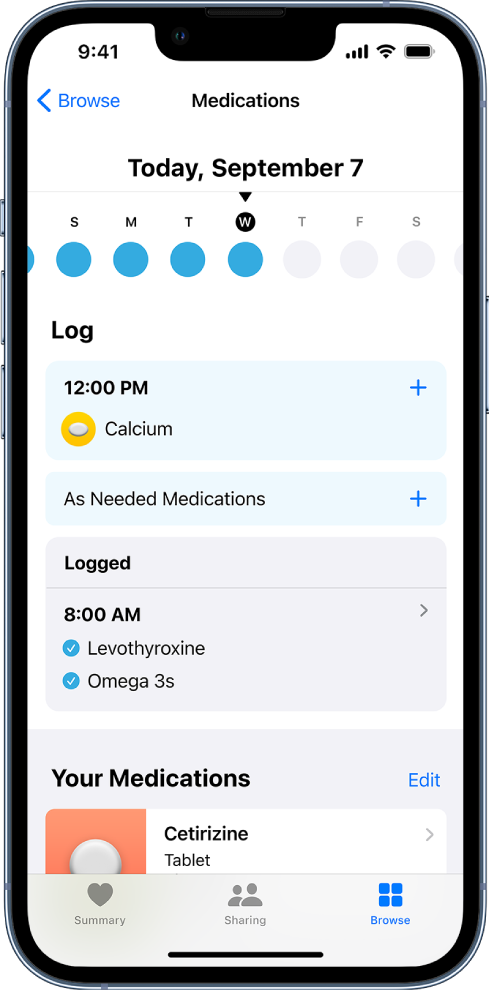
Σημείωση: Μερικές δυνατότητες δεν είναι διαθέσιμες σε όλες τις χώρες ή περιοχές. Η δυνατότητα «Φάρμακα» δεν αποτελεί υποκατάστατο της επαγγελματικής ιατρικής γνωμάτευσης. Πρόσθετες πληροφορίες διατίθενται στις ετικέτες των φαρμάκων σας. Απευθυνθείτε στον πάροχο υπηρεσιών υγείας σας προτού λάβετε οποιαδήποτε απόφαση που σχετίζεται με την υγεία σας.
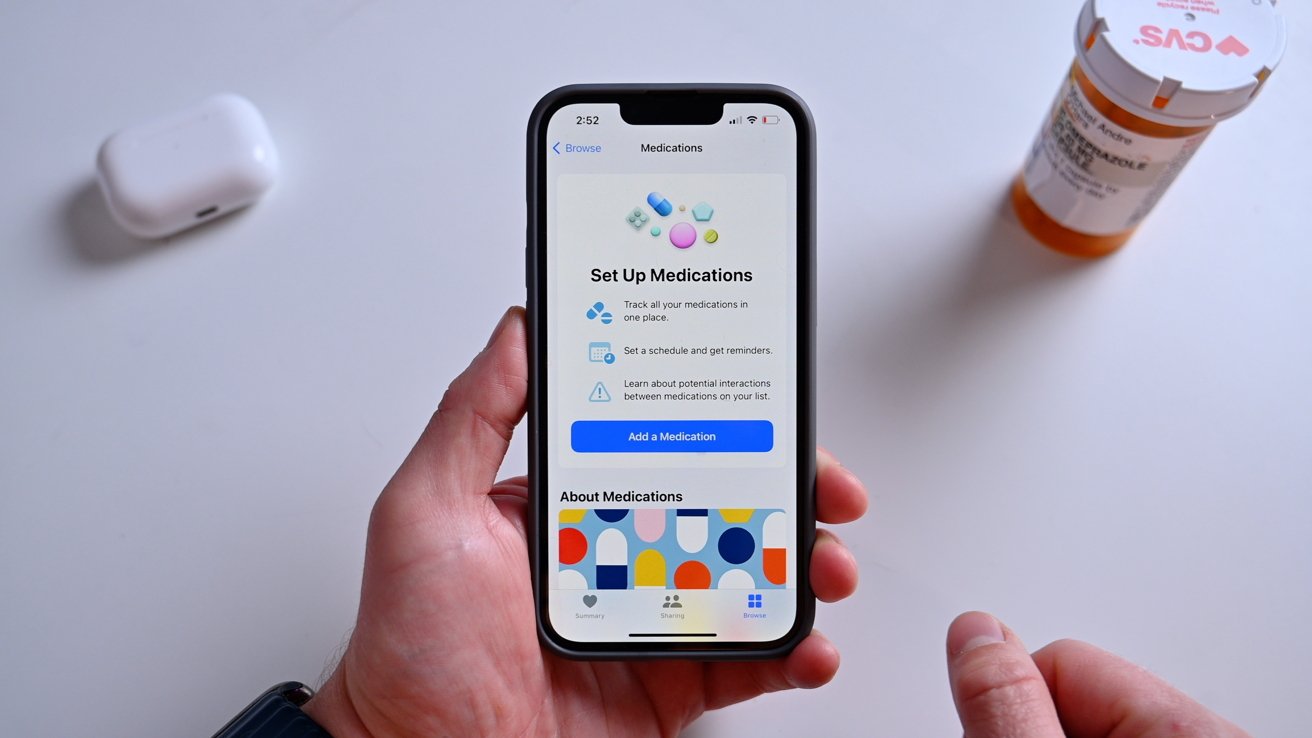
Προσθήκη και πρόγραμμα για νέο φάρμακο
- Αγγίξτε «Περιήγηση» κάτω δεξιά και μετά αγγίξτε «Φάρμακα».
- Αγγίξτε «Προσθήκη φαρμάκου» (για να ξεκινήσετε τη λίστα σας) ή «Προσθήκη φαρμάκου» (για να προσθέσετε ένα φάρμακο στη λίστα σας).
- Για αναγνώριση του φαρμάκου, κάντε ένα από τα ακόλουθα:
- Πληκτρολογήστε το όνομα: Αγγίξτε το πεδίο κειμένου, εισαγάγετε το όνομα και μετά αγγίξτε «Προσθήκη».(μόνο στις ΗΠΑ) Εμφανίζονται προτάσεις όταν αρχίσετε να πληκτρολογείτε. Επιλέξτε μια πρόταση ή ολοκληρώστε την πληκτρολόγηση του ονόματος, και μετά αγγίξτε «Προσθήκη».
- Χρησιμοποιήστε την κάμερα: (μόνο στις ΗΠΑ, σε υποστηριζόμενα μοντέλα) Αγγίξτε το
 δίπλα στο πεδίο κειμένου και ακολουθήστε τις οδηγίες στην οθόνη. Αν δεν βρεθεί αντιστοιχία, αγγίξτε «Αναζήτηση κατά όνομα» και μετά πληκτρολογήστε το όνομα (όπως περιγράφεται παραπάνω).
δίπλα στο πεδίο κειμένου και ακολουθήστε τις οδηγίες στην οθόνη. Αν δεν βρεθεί αντιστοιχία, αγγίξτε «Αναζήτηση κατά όνομα» και μετά πληκτρολογήστε το όνομα (όπως περιγράφεται παραπάνω).
- Ακολουθήστε τις οδηγίες που εμφανίζονται στην οθόνη για να δημιουργήσετε προαιρετικά μια προσαρμοσμένη εικόνα του φαρμάκου και να ορίσετε προαιρετικά ένα πρόγραμμα.
Όταν καθορίσετε ένα πρόγραμμα, θα λαμβάνετε γνωστοποιήσεις από την Υγεία που θα σας υπενθυμίζουν να καταγράψετε το φάρμακο.
Αλλαγή του προγράμματος για ένα φάρμακο ή ενημέρωση άλλων πληροφοριών
- Αγγίξτε «Περιήγηση» κάτω δεξιά και μετά αγγίξτε «Φάρμακα».
- Κάντε ένα από τα ακόλουθα:
- Αλλαγή του προγράμματος για ένα φάρμακο: Αγγίξτε το όνομα του φαρμάκου στη λίστα φαρμάκων σας, κάντε κύλιση προς τα κάτω μέχρι το Πρόγραμμα, αγγίξτε «Επεξεργασία» (για το Πρόγραμμα) και μετά αγγίξτε ένα πεδίο για να το αλλάξετε.
- Αλλαγή του εικονιδίου, του προσωνύμιου ή των σημειώσεων για ένα φάρμακο: Αγγίξτε το όνομα του φαρμάκου στη λίστα φαρμάκων σας, κάντε κύλιση προς τα κάτω μέχρι τις Λεπτομέρειες, αγγίξτε «Επεξεργασία» (για τις Λεπτομέρειες), αγγίξτε «Επεξεργασία» ή ένα από τα δύο πεδία κειμένου και μετά κάντε τις αλλαγές που θέλετε.
- Αναδιάταξη της λίστας: Αγγίξτε «Επεξεργασία» πάνω από τη λίστα φαρμάκων σας, αγγίξτε παρατεταμένα το
 για ένα φάρμακο και μετά σύρετε το φάρμακο σε μια νέα θέση.
για ένα φάρμακο και μετά σύρετε το φάρμακο σε μια νέα θέση. - Αρχειοθέτηση ενός φαρμάκου: Σαρώστε προς τα αριστερά στο όνομα του φαρμάκου στη λίστα φαρμάκων σας και μετά αγγίξτε «Αρχειοθέτηση».
- Επανεμφάνιση ενός αρχειοθετημένου φαρμάκου στη λίστα φαρμάκων σας: Αγγίξτε «Επεξεργασία» πάνω από τη λίστα φαρμάκων σας και μετά αγγίξτε το
 δίπλα στο όνομα του φαρμάκου (στη λίστα «Αρχειοθετημένα φάρμακα»). Οποιοδήποτε πρόγραμμα είχατε ορίσει στο παρελθόν δεν θα διατηρηθεί.
δίπλα στο όνομα του φαρμάκου (στη λίστα «Αρχειοθετημένα φάρμακα»). Οποιοδήποτε πρόγραμμα είχατε ορίσει στο παρελθόν δεν θα διατηρηθεί. - Αλλαγή του τρόπου λήψης γνωστοποιήσεων σχετικά με τη λήψη φαρμάκων
Καταγραφή λήψης φαρμάκων
Μπορείτε να καταγράψετε ένα φάρμακο, προγραμματισμένο ή μη, οποιαδήποτε στιγμή.
- Αγγίξτε «Περιήγηση» κάτω δεξιά και μετά αγγίξτε «Φάρμακα».
- Επιλέξτε μια ημέρα στο πάνω μέρος της οθόνης.
- Κάντε ένα από τα ακόλουθα:
- Καταγραφή της λήψης ενός προγραμματισμένου φαρμάκου: Αγγίξτε το όνομα ενός φαρμάκου στη λίστα που βρίσκεται στο τμήμα «Αρχείο καταγραφής» και μετά, κάτω από το φάρμακο, αγγίξτε «Λήφθηκε» ή «Παραλείφθηκε».
- Καταγραφή μη προγραμματισμένου φαρμάκου: Αγγίξτε «Φάρμακα για λήψη ανάλογα με τις ανάγκες» στη λίστα που βρίσκεται στο τμήμα «Αρχείο καταγραφής» και μετά, κάτω από το φάρμακο, αγγίξτε «Λήφθηκε».
Συμβουλή: Όταν λάβετε μια γνωστοποίηση για καταγραφή ενός προγραμματισμένου φαρμάκου, πατήστε παρατεταμένα τη γνωστοποίηση και μετά επιλέξτε μια ρύθμιση.
Για να δείτε το ιστορικό λήψης του φαρμάκου, αγγίξτε «Περιήγηση» κάτω δεξιά, αγγίξτε «Φάρμακα» και μετά αγγίξτε το φάρμακο (στη λίστα φαρμάκων σας).
Κοινοποίηση της λίστας φαρμάκων σας
- Κάντε ένα από τα ακόλουθα:
- Κοινοποίηση της λίστας φαρμάκων ή συγκεκριμένων φαρμάκων με ένα αγαπημένο σας πρόσωπο που έχει iPhone με iOS 15 ή μεταγενέστερη έκδοση: Δείτε την ενότητα Κοινοποίηση των δεδομένων σας στην Υγεία σε iPhone. Συμβουλή: Αν προσθέσετε ένα νέο φάρμακο μετά την έναρξη της κοινοποίησης, προσθέστε το στην κοινόχρηστη λίστα σας.
- Κοινοποίηση της λίστας σας ως PDF: Αγγίξτε «Περιήγηση» κάτω δεξιά, αγγίξτε «Φάρμακα», κάντε κύλιση προς τα κάτω, αγγίξτε «Εξαγωγή PDF», αγγίξτε το
 και μετά επιλέξτε μια ρύθμιση.
και μετά επιλέξτε μια ρύθμιση.